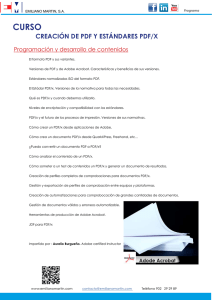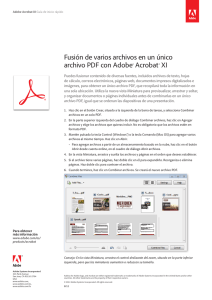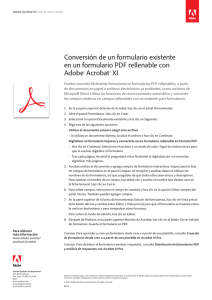Distribución de formularios y análisis de respuestas con la
Anuncio
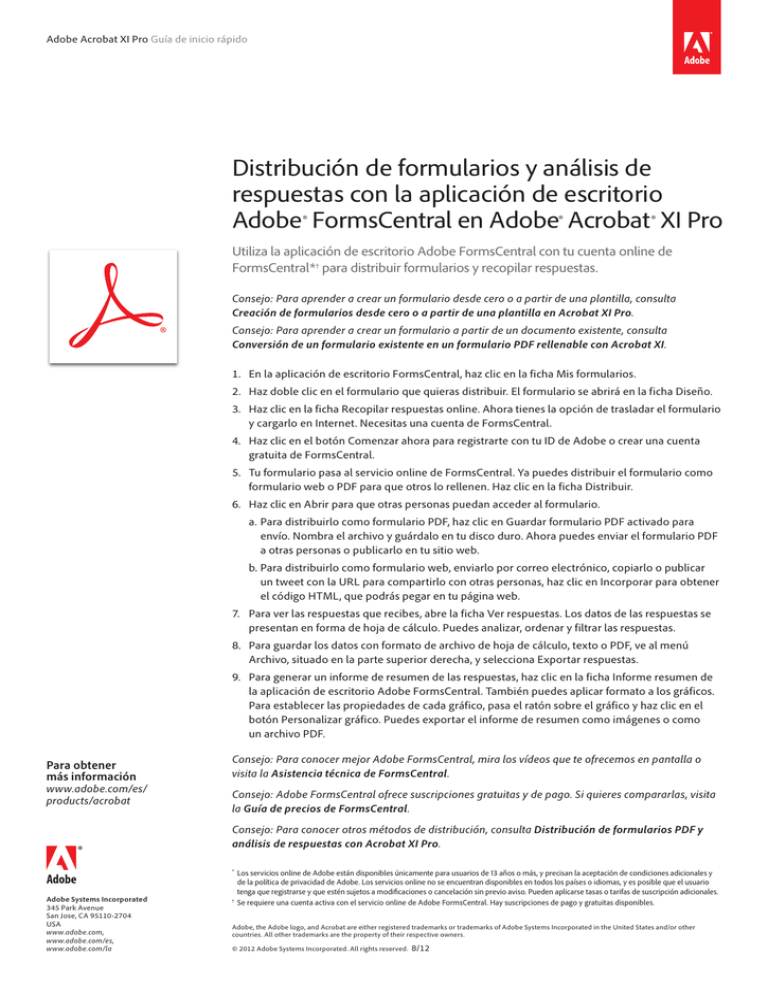
Adobe Acrobat XI Pro Guía de inicio rápido Distribución de formularios y análisis de respuestas con la aplicación de escritorio Adobe® FormsCentral en Adobe® Acrobat ® XI Pro Utiliza la aplicación de escritorio Adobe FormsCentral con tu cuenta online de FormsCentral*† para distribuir formularios y recopilar respuestas. Consejo: Para aprender a crear un formulario desde cero o a partir de una plantilla, consulta Creación de formularios desde cero o a partir de una plantilla en Acrobat XI Pro. Consejo: Para aprender a crear un formulario a partir de un documento existente, consulta Conversión de un formulario existente en un formulario PDF rellenable con Acrobat XI. 1. En la aplicación de escritorio FormsCentral, haz clic en la ficha Mis formularios. 2. Haz doble clic en el formulario que quieras distribuir. El formulario se abrirá en la ficha Diseño. 3. Haz clic en la ficha Recopilar respuestas online. Ahora tienes la opción de trasladar el formulario y cargarlo en Internet. Necesitas una cuenta de FormsCentral. 4. Haz clic en el botón Comenzar ahora para registrarte con tu ID de Adobe o crear una cuenta gratuita de FormsCentral. 5. Tu formulario pasa al servicio online de FormsCentral. Ya puedes distribuir el formulario como formulario web o PDF para que otros lo rellenen. Haz clic en la ficha Distribuir. 6. Haz clic en Abrir para que otras personas puedan acceder al formulario. a.Para distribuirlo como formulario PDF, haz clic en Guardar formulario PDF activado para envío. Nombra el archivo y guárdalo en tu disco duro. Ahora puedes enviar el formulario PDF a otras personas o publicarlo en tu sitio web. b.Para distribuirlo como formulario web, enviarlo por correo electrónico, copiarlo o publicar un tweet con la URL para compartirlo con otras personas, haz clic en Incorporar para obtener el código HTML, que podrás pegar en tu página web. 7. Para ver las respuestas que recibes, abre la ficha Ver respuestas. Los datos de las respuestas se presentan en forma de hoja de cálculo. Puedes analizar, ordenar y filtrar las respuestas. 8. Para guardar los datos con formato de archivo de hoja de cálculo, texto o PDF, ve al menú Archivo, situado en la parte superior derecha, y selecciona Exportar respuestas. 9. Para generar un informe de resumen de las respuestas, haz clic en la ficha Informe resumen de la aplicación de escritorio Adobe FormsCentral. También puedes aplicar formato a los gráficos. Para establecer las propiedades de cada gráfico, pasa el ratón sobre el gráfico y haz clic en el botón Personalizar gráfico. Puedes exportar el informe de resumen como imágenes o como un archivo PDF. Para obtener más información www.adobe.com/es/ products/acrobat Consejo: Para conocer mejor Adobe FormsCentral, mira los vídeos que te ofrecemos en pantalla o visita la Asistencia técnica de FormsCentral. Consejo: Adobe FormsCentral ofrece suscripciones gratuitas y de pago. Si quieres compararlas, visita la Guía de precios de FormsCentral. Consejo: Para conocer otros métodos de distribución, consulta Distribución de formularios PDF y análisis de respuestas con Acrobat XI Pro. Los servicios online de Adobe están disponibles únicamente para usuarios de 13 años o más, y precisan la aceptación de condiciones adicionales y * Adobe Systems Incorporated 345 Park Avenue San Jose, CA 95110-2704 USA www.adobe.com, www.adobe.com/es, www.adobe.com/la de la política de privacidad de Adobe. Los servicios online no se encuentran disponibles en todos los países o idiomas, y es posible que el usuario tenga que registrarse y que estén sujetos a modificaciones o cancelación sin previo aviso. Pueden aplicarse tasas o tarifas de suscripción adicionales. † Se requiere una cuenta activa con el servicio online de Adobe FormsCentral. Hay suscripciones de pago y gratuitas disponibles. Adobe, the Adobe logo, and Acrobat are either registered trademarks or trademarks of Adobe Systems Incorporated in the United States and/or other countries. All other trademarks are the property of their respective owners. © 2012 Adobe Systems Incorporated. All rights reserved. 8/12